nassa
PC-Selbstbauer(in)
Crysis 2 - SGSSAA per Kompatibilitäts-Bits
Per Kompatibilitäts-Bits des Nvidia Inspectors ist es nun möglich Sparse Grid Supersampling Antialiasing (SGSSAA) zu aktivieren.
Dazu müsst Ihr einfach in den Treibereinstellungen des Nvidia Inspector von Orbmu2k unter "Antialising Kompatibilität" folgenden
Wert eintragen: 0x000012C1
Nun könnt Ihr unter "Antialiasing - Transparenz-Supersampling" und Eure gewünschte Stufe wählen. Dabei nicht vergessen den entsprechenden
MSAA-Wert unter "Antialiasing - Einstellung" zu wählen.
Dabei ist zu beachten, dass Ihr das LOD entsprechend anpasst.
- 2x SGSSAA: -0,5
- 4x SGSSAA: -1,0
- 8x SGSSAA: -1,5
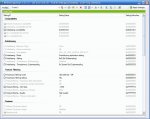
In der autoexec.cfg von Crysis2 müsst Ihr noch r_PostMSAA = 0 setzen (standard = 1) um das Ingame-AA (Edge-AA) zu deaktivieren.
Die Hinweise zu den Kompatibilitäts-Bits dazu stammen aus dem Rage3D-Board.
Folgende Vergleichsscreenshots stammen ebenfalls aus diesem Forum:
kein AA:

In-Game AA (r_PostMSAA = 1)

8x SGSSAA (+ 8x MSAA)

Es ist eindeutig zu erkennen, dass der Unschärfe-Effekt, welcher bei dem typischen InGame-AA auftritt, unter SGSSAA völlig verschwunden ist und wir ein scharfes Bild plus geglättete Kanten haben.
Im PCGH Forum konnten WIR diese Konfiguration bereits bestätigen.
Daher habe ich auch einen Vergleich zwischen 0xAA, 2xSGSSAA, 4xSGSSAA und 8xSGSSAA gemacht:
0x AA (76 fps)

2x SGSSAA (47 fps)

4x SGSSAA (27 fps)

8x SGSSAA (12 fps)

Screenshots wurden unter 1680x1050 bei maximaler Grafik erstellt.
Wie man sieht kostet SGSSAA ordentlich Rechenleistung.
Hier noch ein kurzes Video falls man es wirklich nicht verstanden hat, was man einstellen muss:
Für mehr Informationen besuche die Datenschutz-Seite.
Gruß
Per Kompatibilitäts-Bits des Nvidia Inspectors ist es nun möglich Sparse Grid Supersampling Antialiasing (SGSSAA) zu aktivieren.
Dazu müsst Ihr einfach in den Treibereinstellungen des Nvidia Inspector von Orbmu2k unter "Antialising Kompatibilität" folgenden
Wert eintragen: 0x000012C1
Nun könnt Ihr unter "Antialiasing - Transparenz-Supersampling" und Eure gewünschte Stufe wählen. Dabei nicht vergessen den entsprechenden
MSAA-Wert unter "Antialiasing - Einstellung" zu wählen.
Dabei ist zu beachten, dass Ihr das LOD entsprechend anpasst.
- 2x SGSSAA: -0,5
- 4x SGSSAA: -1,0
- 8x SGSSAA: -1,5
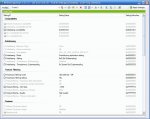
In der autoexec.cfg von Crysis2 müsst Ihr noch r_PostMSAA = 0 setzen (standard = 1) um das Ingame-AA (Edge-AA) zu deaktivieren.
Die Hinweise zu den Kompatibilitäts-Bits dazu stammen aus dem Rage3D-Board.
Folgende Vergleichsscreenshots stammen ebenfalls aus diesem Forum:
kein AA:

In-Game AA (r_PostMSAA = 1)

8x SGSSAA (+ 8x MSAA)

Es ist eindeutig zu erkennen, dass der Unschärfe-Effekt, welcher bei dem typischen InGame-AA auftritt, unter SGSSAA völlig verschwunden ist und wir ein scharfes Bild plus geglättete Kanten haben.
Im PCGH Forum konnten WIR diese Konfiguration bereits bestätigen.
Daher habe ich auch einen Vergleich zwischen 0xAA, 2xSGSSAA, 4xSGSSAA und 8xSGSSAA gemacht:
0x AA (76 fps)

2x SGSSAA (47 fps)

4x SGSSAA (27 fps)

8x SGSSAA (12 fps)

Screenshots wurden unter 1680x1050 bei maximaler Grafik erstellt.
Wie man sieht kostet SGSSAA ordentlich Rechenleistung.
Hier noch ein kurzes Video falls man es wirklich nicht verstanden hat, was man einstellen muss:
Eingebundener Inhalt
Youtube
An dieser Stelle findest du externe Inhalte von Youtube. Zum Schutz deiner persönlichen Daten werden externe Einbindungen erst angezeigt, wenn du dies durch Klick auf "Alle externen Inhalte laden" bestätigst:
Ich bin damit einverstanden, dass mir externe Inhalte angezeigt werden. Damit werden personenbezogene Daten an Drittplattformen übermittelt.Für mehr Informationen besuche die Datenschutz-Seite.
Gruß
Zuletzt bearbeitet:


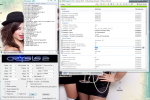
 Zumindest kann man mit den Settings auch ein Sli-System killen
Zumindest kann man mit den Settings auch ein Sli-System killen
.gif)


